WPS Excel給不連續數據制作圖表的方法
時間:2023-12-29 08:42:40作者:極光下載站人氣:88
在我們的日常生活中,常常需要進行相關的數據編輯和處理,于是很多小伙伴就會使用wps辦公軟件進行表格數據的編輯,我們可以通過該表格工具對數據進行統計、計算和匯總等,也可以將數據制作成一個圖表來顯示,其中有部分小伙伴想要不連續的數據進行制作成圖表,那么該如何設置呢,我們可以通過按下鍵盤上的Ctrl+鼠標左鍵選中需要制作成圖表的數據區域,之后就可以進入到圖表窗口中進行制作就好了,下方是關于如何使用WPS excel制作不連續數據的圖表的具體操作方法,如果你需要的情況下可以看看方法教程,希望對大家有所幫助。
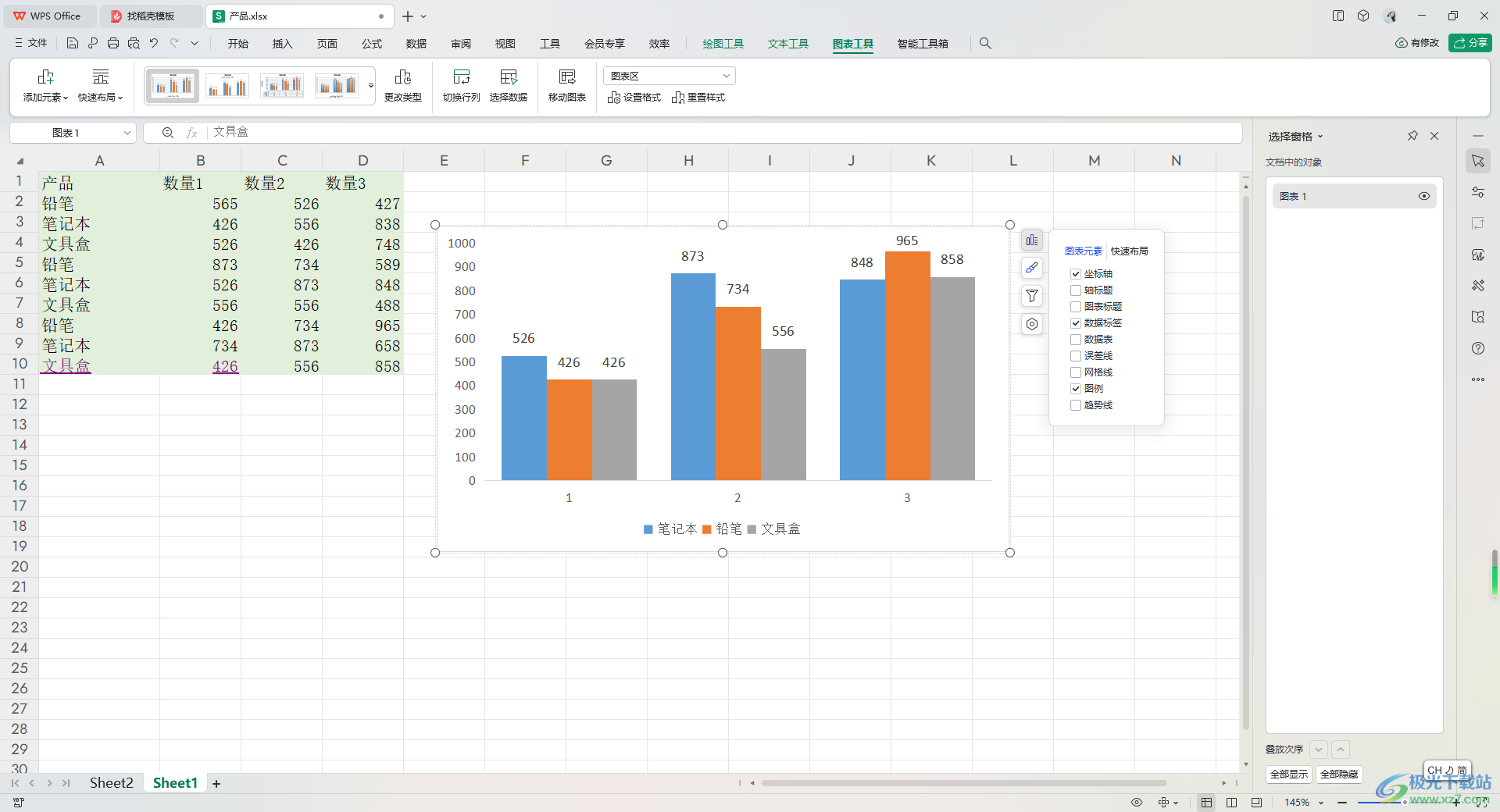
方法步驟
1.首先,我們需要進入到已經編輯好數據的表格頁面中,如圖所示。
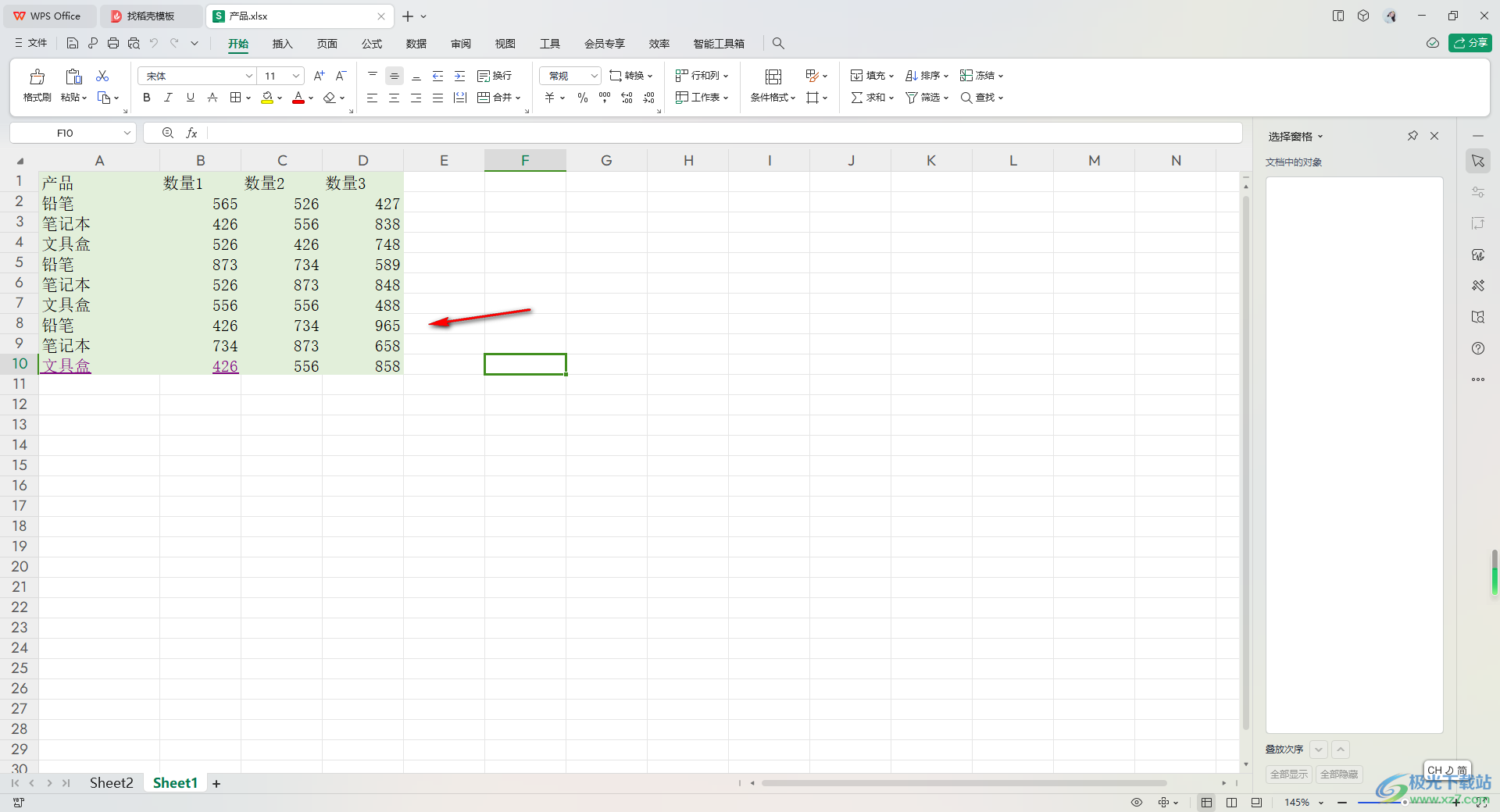
2.想要不連續的數據選中,那么我們就可以通過Ctrl+鼠標左鍵將需要進行制作圖表的數據依次選中,之后點擊上方的【圖表】選項,再點擊【全部圖表】選項。

3.這時,就會在頁面上彈出一個圖表類型的窗口,我們需要在左側的位置選擇自己需要的圖表類型,再點擊右側頁面中自己喜歡的圖表樣式進行插入。
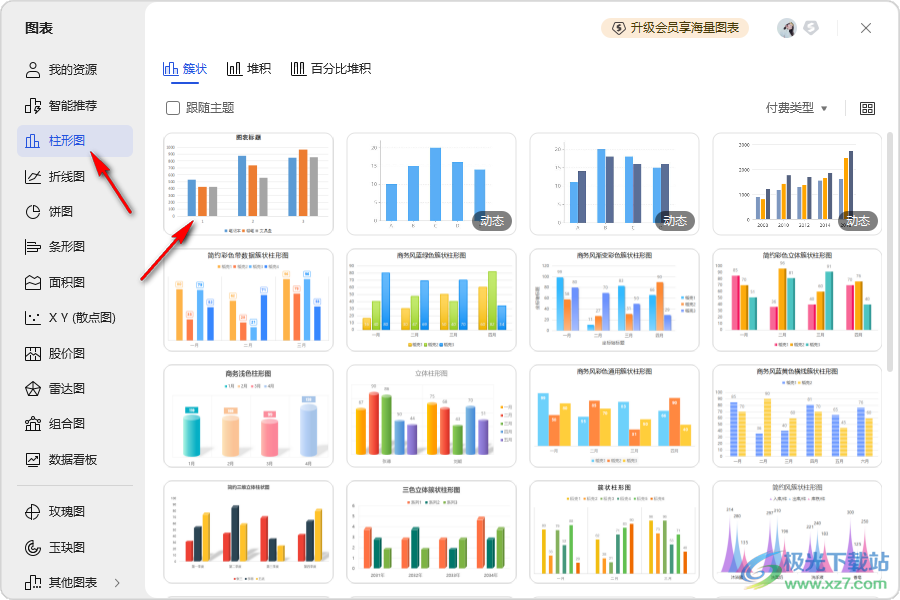
4.當你插入到頁面之后,在圖表的旁邊有一些工具按鈕,單擊第一個工具按鈕,將顯示出來的【數據標簽】勾選上,那么圖表中就會顯示出對應的數據參數,如圖所示。

5.此外,你還可以將頁面頂部的【圖表工具】選項點擊一下,在工具欄的左側位置,可以將【快速布局】點擊打開,選擇自己喜歡的布局樣式進行設置,如圖所示。
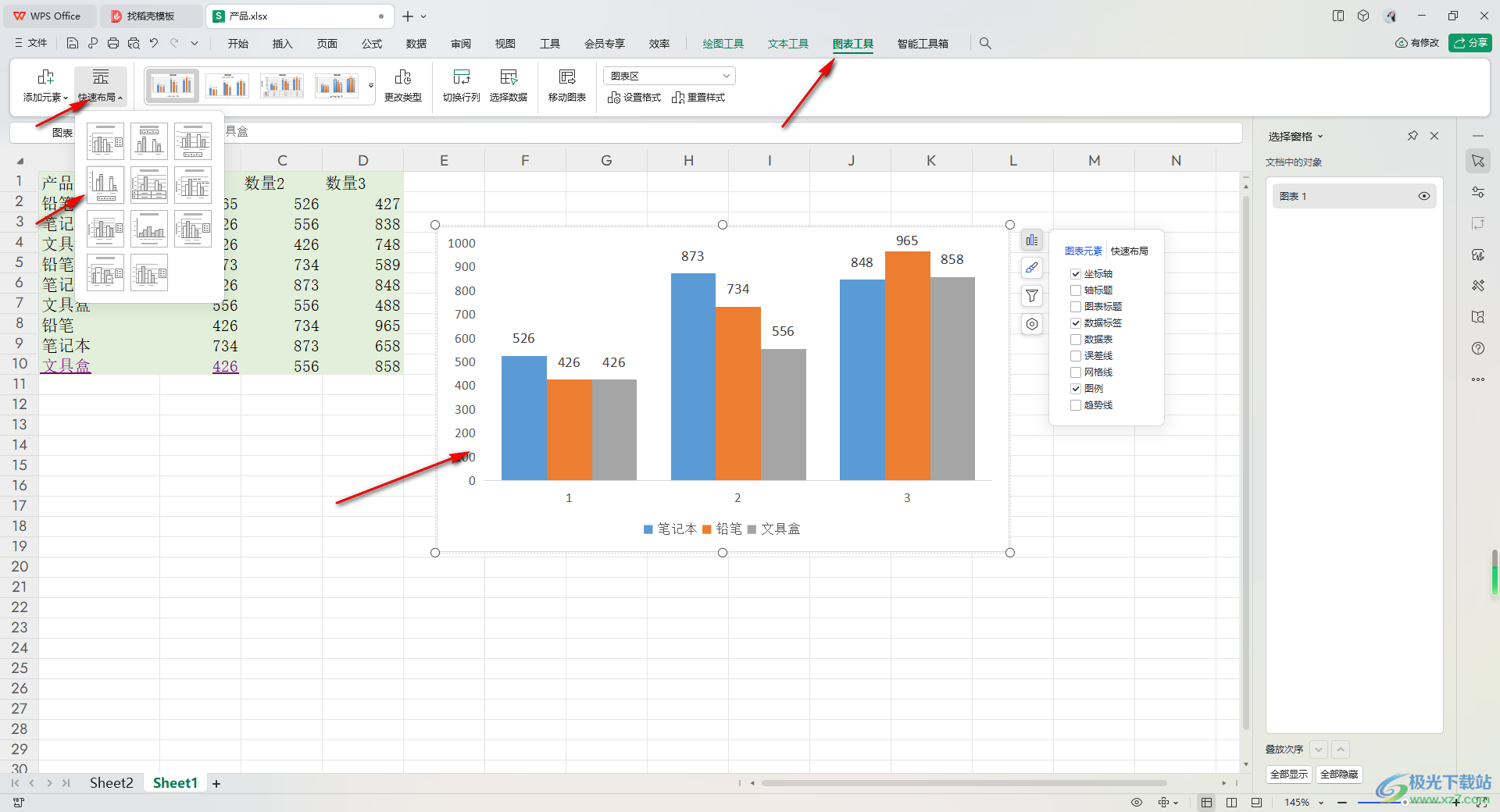
以上就是關于如何使用WPS Excel制作不連續數據的圖表的具體操作方法,當你在表格中編輯的數據內容很多,但是只想要將其中某些區域的數據進行制作成圖表來顯示,那么就可以直接通過以上的方法教程進行設置操作一下即可,感興趣的話可以試試哦。

大小:240.07 MB版本:v12.1.0.18608環境:WinAll, WinXP, Win7, Win10
- 進入下載
相關推薦
相關下載
熱門閱覽
- 1百度網盤分享密碼暴力破解方法,怎么破解百度網盤加密鏈接
- 2keyshot6破解安裝步驟-keyshot6破解安裝教程
- 3apktool手機版使用教程-apktool使用方法
- 4mac版steam怎么設置中文 steam mac版設置中文教程
- 5抖音推薦怎么設置頁面?抖音推薦界面重新設置教程
- 6電腦怎么開啟VT 如何開啟VT的詳細教程!
- 7掌上英雄聯盟怎么注銷賬號?掌上英雄聯盟怎么退出登錄
- 8rar文件怎么打開?如何打開rar格式文件
- 9掌上wegame怎么查別人戰績?掌上wegame怎么看別人英雄聯盟戰績
- 10qq郵箱格式怎么寫?qq郵箱格式是什么樣的以及注冊英文郵箱的方法
- 11怎么安裝會聲會影x7?會聲會影x7安裝教程
- 12Word文檔中輕松實現兩行對齊?word文檔兩行文字怎么對齊?
網友評論